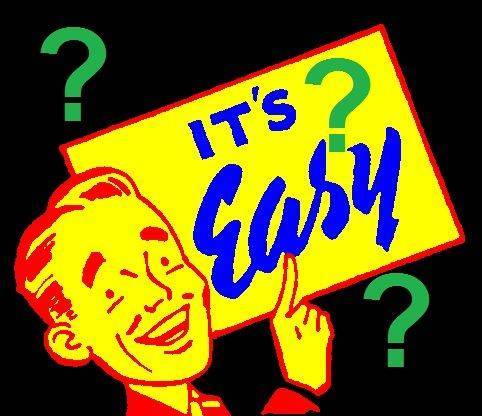De flesta inlägg på denna blogg tenderar att vara nyhetsrelaterade och helt enkelt rapportera fakta. Du kanske till och med märker att vi ibland länkar till våra produkter på DroiX® huvudsajt!
Dagens ämne tenderar dock att skapa polariserade åsikter när det tas upp. Kortsiktig bekvämlighet kontra prestanda och datasäkerhet.
Om du vill ha den komprimerade versionen av den här artikeln: Att använda en Wizard med ett stort paket kan göra din Android-enhet (Windows, OpenELEC, alla operativsystem som kör Kodi kan påverkas) trög när du navigerar runt media, och skapa tekniska problem som inte kommer att finnas om du bara installerar de tillägg du använder manuellt.
Läser du fortfarande? Vi kommer att fortsätta… Om du har en pizza som du älskar att få levererad på helgen, kan du mycket väl älska bekvämligheten med att ha en knapp på telefonens skärm som bara omedelbart beställer en Hawaiian till ditt hem från den lokala pizzerian.
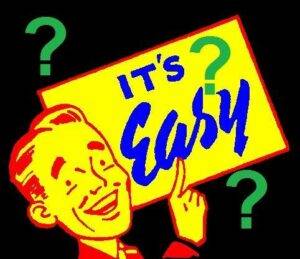
Om pizzerian flyttar och ändrar sitt telefonnummer/e-postadress etc. måste du programmera om knappen på din telefon, annars kommer de nya pizzor som finns tillgängliga för dig aldrig att levereras, eftersom du skickar begäran till en adress där ingen längre bor.
Detsamma gäller både när uppdateringar för Kodi (i hela denna artikel gäller alla hänvisningar till Kodi även DBMC, SPMC och till och med XBMC !) tillägg görs tillgängliga, och att ha skins med dussintals djupa genvägar…
Om du installerade dussintals tillägg samtidigt med en Wizard i Kodi, kan det hända att nyare versioner av de tillägg du använder inte appliceras på ditt system. Repositories (där add-ons hämtas från) måste läggas till i ditt system på rätt sätt för att dessa add-ons ska kunna uppdateras väl i framtiden.
Om din Wizard eller favorit Build i en Wizard ändrar bakgrundsbilden och lägger till nya menyalternativ är det mycket troligt att du använder ett förkonfigurerat alternativt skin. Dessa skins gör det möjligt att visa många fler klockor och visselpipor när du navigerar i Kodi. Samma klockor och visselpipor kan a) Sakta ner navigeringen lite med extra resursanvändning och b) Orsaka förvirring.
Om ett tillägg ändrar sin menystruktur kommer den praktiska genvägen som brukade spara dig ett par sekunder nu att länka till ett område som inte längre finns. Du kommer ofta att upptäcka att om du öppnar videotillägget direkt från huvudlistan § att det fungerar bra, eller så har en gammal menypost tagits bort/flyttats till ett annat avsnitt.
§ Denna ”huvudlista” är tillgänglig genom att markera menyn Videos, sedan Add-ons precis under den, när du använder Confluence skin. De flesta andra Builds/Wizards med modifierade skins kommer fortfarande att innehålla en länk till denna Video Add-ons lista någonstans, det är värt att hitta den om du sannolikt kommer att hålla fast vid din nuvarande Wizard.
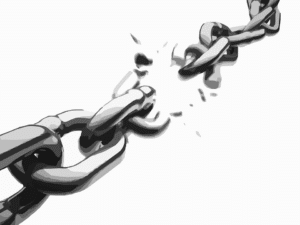
Med allt detta sagt finns det tillfällen då tillägg från tredje part helt enkelt inte fungerar. Det finns ingen förändring i menystrukturen, eller korrigeringar som väntar på en uppdatering som blockeras genom att använda ett arkivs gamla adress. Ibland fungerar inte tillägget eller de källor som länkas till.

För att åtgärda problem av det här slaget måste man ta reda på exakt var problemet uppstår och om specifika ändringar löser problemet för en person, många eller alla. För att felsöka effektivt måste tilläggets författare (eller gemenskapen som finns på det forum som författaren använder) kunna replikera problemet på sin egen hårdvara. Att försöka göra detta när användarna av denna författares kostnadsfria tillägg har ett kraftigt anpassat gränssnitt, ytterligare tjänster och felaktiga webbadresser kan sakta ner processen avsevärt.

Utrymmet kan öka något om du använder en Wizard. Se skärmdumparna för nedan, men ungefär:
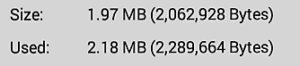
Inget installerat innebar att Kodis datakatalog var runt 3Mb

Installation av ett bra urval av tillägg för att täcka de flesta online-medievisningar ledde till att cirka 240 MB extra utrymme krävdes.
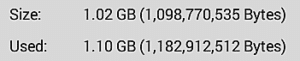
Att använda en populär Wizard och pack ledde till att Kodis katalog tog upp mer än 1 000 MB!
Om din enhet fungerar bra och du har gott om lagringsutrymme kvar, föreslår vi inte att du ska rensa Kodis konfiguration och börja om från början. Men nästa gång du bestämmer dig för att prova ett nytt system i Kodi, överväg att spendera några minuter på att lära dig hur man installerar tillägg för hand. Skriv en lista över de fem till tjugo tillägg som du använder mest och installera bara dessa. Om du vill ha något lite annorlunda (jämfört med standardbilden) i bakgrunden på din Kodi, kan du alltid hitta en bild du gillar och ändra Kodis konfiguration för att ändra bakgrunden, se https://droix.zendesk.com/hc/en-gb/articles/360010463377-Changing-Kodi-s-Background-Picture för mer information.